في هذا المقال ، سنشرح كيفية العثور على برنامج تشغيل Canon Pixma E410 وتنزيله وتثبيته لنظام التشغيل Windows 10 و 8 و 7 PC.
احصل على طابعة كانون Pixma E410 جديدة متعددة الوظائف؟ هل يتأخر في الاستجابة بشكل صحيح؟ لا تقلق ، يمكنك حل هذه المشكلة بسهولة بمجرد تحديث برامج التشغيل الخاصة بها. يعد برنامج تشغيل الطابعة مكونًا أساسيًا لتوجيه الاتصال الفعال بين نظام التشغيل Windows والطابعة. عندما تصبح برامج التشغيل المقابلة مفقودة أو قديمة ، يتوقف جهازك فجأة عن العمل بشكل صحيح. لذلك ، فهو إلزامي حافظ على تحديث برامج تشغيل الجهاز وفي حالة عمل جيدة.
لا يساعدك الحفاظ على تحديث الطابعة أو برامج تشغيل Windows الأخرى في حل أخطاء الطباعة المزعجة فحسب ، بل يؤدي أيضًا إلى تحسين الأداء العام لجهاز الكمبيوتر. لمساعدتك في ذلك ، ناقشنا بعض أسهل الطرق لتنزيل برنامج تشغيل الطابعة Canon E410 لأجهزة الكمبيوتر التي تعمل بنظام Windows.
أسرع طريقة لتنزيل برنامج تشغيل الطابعة Canon Pixma E410 وتحديثه لأجهزة الكمبيوتر التي تعمل بنظام Windows (موصى به بشدة)
ليس لديك الوقت الكافي لقراءة المقال كاملاً؟ لا داعي للقلق ، يمكنك تجربة Bit Driver Updater. إنها أداة تحديث برامج تشغيل متقدمة للغاية ومعترف بها عالميًا تتحقق تلقائيًا من نظامك وتجد أنسب برامج التشغيل لجهازك. أيضًا ، تأخذ الأداة المساعدة نقرة واحدة لإصلاح جميع برامج التشغيل المعطلة أو التالفة. يوجد أدناه رابط تنزيل لتجربة Bit Driver Updater مجانًا.

قائمة بأساليب تنزيل برنامج تشغيل Canon Pixma E410 وتثبيته وتحديثه لنظام التشغيل Windows 7 و 8 و 10
فيما يلي بعض الطرق الأكثر سهولة التي يمكنك وضعها في الاعتبار لتنزيل برامج تشغيل الماسح الضوئي Canon E410 على جهاز كمبيوتر يعمل بنظام Windows لضمان تجربة طباعة أفضل.
الطريقة الأولى: قم بتنزيل برنامج Canon Pixma E410 وتثبيته يدويًا من الدعم الرسمي
تستمر Canon في تقديم آخر تحديثات برنامج التشغيل لأنفسهم. لذلك ، يمكنك الحصول على الإصدار الصحيح من برامج التشغيل لطابعة Canon Pixma E410 متعددة الوظائف من الموقع الرسمي للشركة المصنعة. فيما يلي خطوات تنزيل برنامج تشغيل Canon Pixma E410 باستخدام هذه الطريقة.
الخطوة 1: لتبدأ العملية ، قم بزيارة الموقع الرسمي لشركة Canon.
الخطوة 2: توجه إلى علامة التبويب الدعم ثم انقر فوق البرامج وبرامج التشغيل للحصول على ملف مثبت Canon Pixma E410.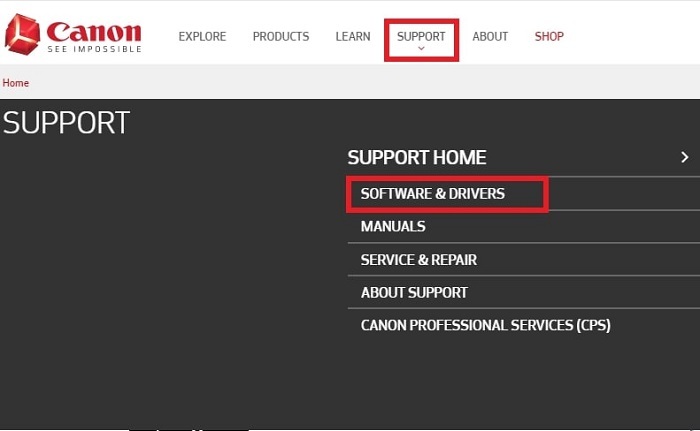
الخطوه 3: في مربع البحث ، اكتب اسم المنتج الخاص بك هذا بيكسما E410، واختيار النتيجة المناسبة.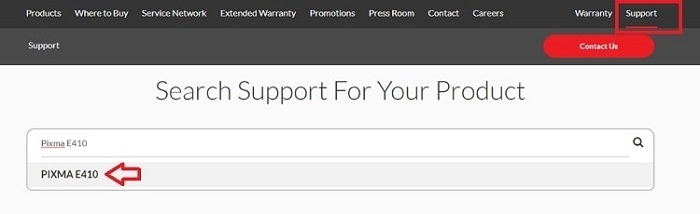
الخطوة الرابعة: بعد ذلك ، حدد الإصدار الصحيح من نظام التشغيل Windows و انقر فوق سلسلة E410 Full Driver & Software Package (شبابيك).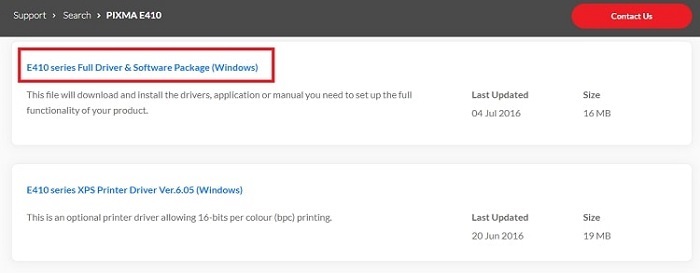
الخطوة الخامسة: بعد ذلك، انقر فوق تنزيل.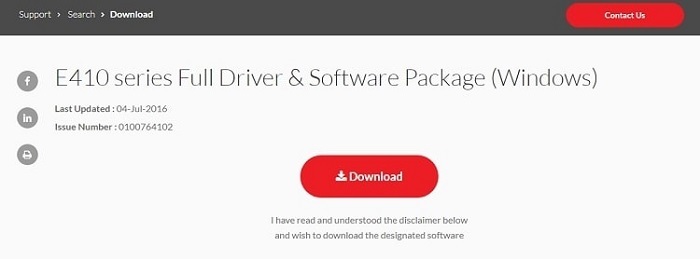
الخطوة السادسة: بمجرد الانتهاء من عملية تنزيل إعداد Canon Pixma E410 ، انقر نقرًا مزدوجًا فوق الملف الذي تم تنزيله واتبع الإرشادات التي تظهر على الشاشة لتثبيت برامج التشغيل على جهاز الكمبيوتر الخاص بك.
اقرأ أيضا: قم بتثبيت وتحديث أحدث برامج تشغيل طابعة Canon لنظام التشغيل Windows 10 و 8 و 7
الطريقة الثانية: تحديث برنامج تشغيل الطابعة Canon Pixma E410 باستخدام إدارة الأجهزة
يمكن للمستخدم أيضًا استخدام الأداة المساعدة المضمنة في Windows والتي تسمى Device Manager لتنزيل برنامج تشغيل طابعة Canon. هنا تستطيع ان تعرف كيف تفعل ذلك:
الخطوة 1:اضغط على شعار Windows + R. أزرار لوحة المفاتيح في نفس الوقت لاستدعاء مربع الحوار "تشغيل".
الخطوة 2: ثم، اكتب devmgmt.msc داخل مربع الحوار Run واضغط على مفتاح Enter من لوحة المفاتيح.
الخطوه 3: هذا سوف يأخذك إلى نافذة إدارة الأجهزةحيث ستحتاج إلى ذلك انتقل إلى فئة الطابعات أو قائمة انتظار الطباعة وانقر فوقه نقرًا مزدوجًا لتوسيع الفئة.
الخطوة الرابعة: حدد موقع طابعة Canon Pixma E410 وانقر عليها بزر الماوس الأيمن اختر تحديث برنامج التشغيل.
الخطوة الخامسة: في النافذة التالية ، اختر خيار القول ابحث تلقائيًا عن برنامج التشغيل المحدث.
الخطوة السادسة: الآن ، انتظر حتى وظيفة Windows الافتراضية لإنهاء العملية. بمجرد الانتهاء من ذلك ، أعد تشغيل جهاز الكمبيوتر الخاص بك.
اقرأ أيضا: تنزيل برنامج تشغيل الطابعة Canon G2010 وتثبيته وتحديثه لنظام التشغيل Windows 10
الطريقة الثالثة: استخدم Bit Driver Updater للحصول تلقائيًا على أحدث برنامج تشغيل طابعة Canon Pixma E410
إذا وجدت الطرق المذكورة أعلاه مملة بعض الشيء أو تستغرق وقتًا طويلاً ، فيمكنك استخدام Bit Driver Updater. كما قلنا أعلاه ، يكتشف البرنامج تلقائيًا نظام Windows الخاص بك ثم يعثر على الإصدار الأكثر توافقًا من برامج التشغيل لك. فيما يلي كيفية استخدام Bit Driver Updater لتحديث برامج التشغيل القديمة.
الخطوة 1: قم بتنزيل Bit Driver Updater على حاسوبك.

الخطوة 2: شغّل الإعداد الخاص به ملف وإكمال التثبيت عن طريق تنفيذ التعليمات التي تظهر على الشاشة.
الخطوه 3: استدعِ Bit Driver Updater على نظامك وانتظر حتى تنتهي من المسح على جهازك.
الخطوة الرابعة: راجع ال نتائج مسح.
الخطوة الخامسة: اضغط على تحديث الان زر قدم بجانب برامج تشغيل الطابعة.
الخطوة السادسة: بدلاً من ذلك ، انقر فوق تحديث الجميع لتحديث برامج التشغيل القديمة الأخرى أيضًا مع برنامج التشغيل Canon Pixma E410.
تعرف على مدى سهولة وسرعة تحديث برامج التشغيل القديمة أو المعيبة بت سائق المحدث. إنها أفضل أداة لتحديث برامج التشغيل المتوفرة في السوق. يمتلك البرنامج أيضًا مساعدة فنية على مدار الساعة وضمانًا لاسترداد الأموال بالكامل لمدة 60 يومًا.
اقرأ أيضا: قم بتنزيل برنامج تشغيل الطابعة والماسح الضوئي Canon Pixma MP287 لنظام التشغيل Windows 10
قم بتنزيل برنامج Canon Pixma E410 Driver وتثبيته على جهاز كمبيوتر يعمل بنظام Windows: DONE
وبالتالي ، يمكنك بسهولة إجراء تنزيل مجاني لبرنامج Canon Pixma E410 لنظام التشغيل Windows 10 و 8 و 7. نأمل أن يساعدك دليل التثبيت. يرجى إعلامنا في قسم التعليقات أدناه إذا كان لديك أي استفسارات.
بالإضافة إلى ذلك ، أخبرنا في التعليقات إذا كان لديك أي اقتراحات أو مزيد من النصائح. هل تريد قراءة المزيد من إرشادات التنزيل أو استكشاف الأخطاء وإصلاحها؟ إذا كانت الإجابة بنعم ، فقم بالاشتراك في النشرة الإخبارية لدينا ، بالإضافة إلى متابعتنا موقع التواصل الاجتماعي الفيسبوك, تويتر, انستغرام، أو بينتيريست.